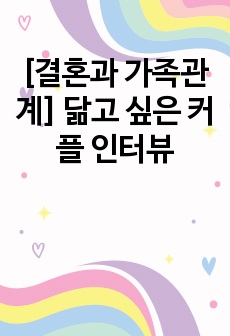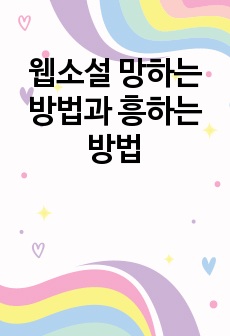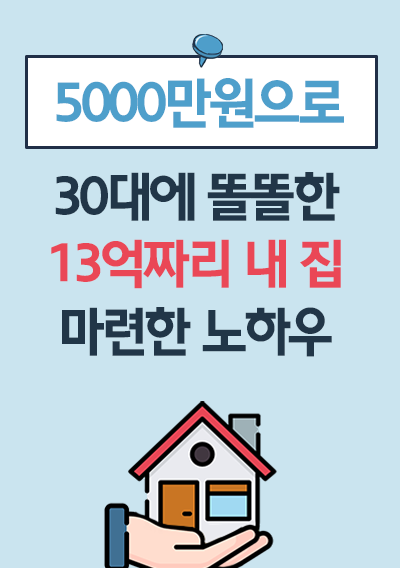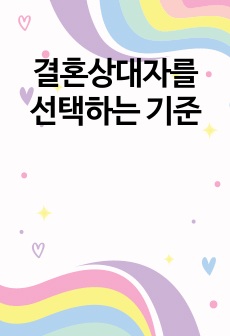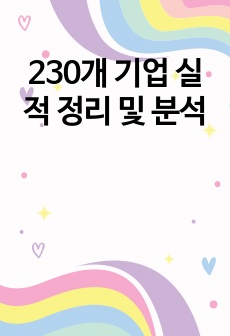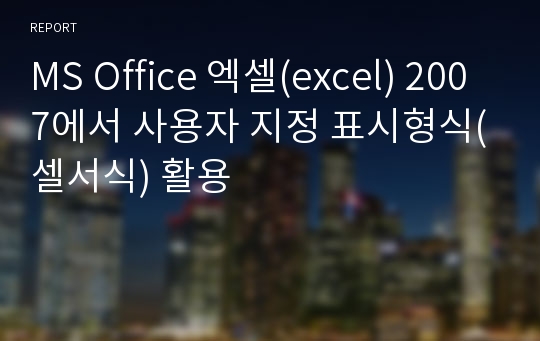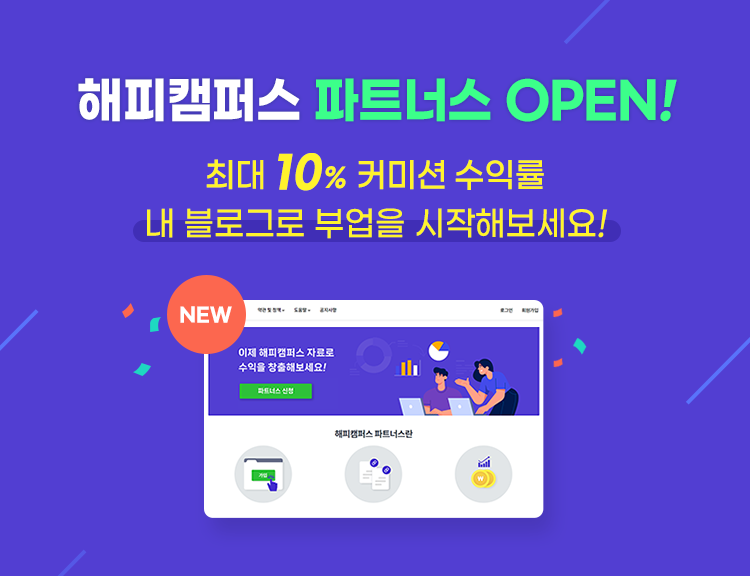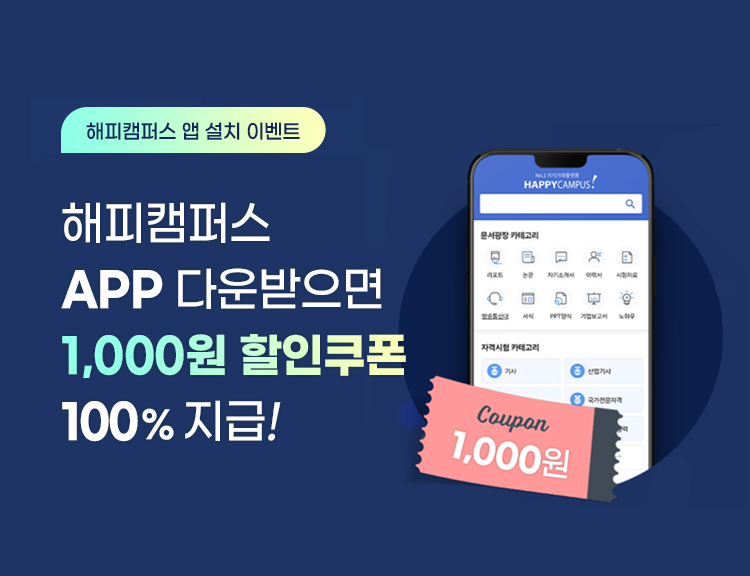MS Office 엑셀(excel) 2007에서 사용자 지정 표시형식(셀서식) 활용
*영*
다운로드
장바구니
소개글
엑셀 2007에서의 기본 입력단위는 셀(Cell)이라는 네모 박스입니다. 사용자는 이셀 안에 문자, 숫자, 특수기호 등의 다양한 데이터를 입력하여 관련 작업을 수행하게 됩니다. 이렇게 입력된 다양한 데이터에 대하여 특정 표시형식을 적용하거나 글꼴, 테두리 형식, 셀 색상 등을 변경하여 입력된 값을 보다 가독성 있게 만들어 주는 것이 셀 서식과 사용자 지정 표시형식의 기능입니다.사용자 지정 표시형식 기능을 잘 활용하면 사용자가 작성한 표에 대한 가독성 및 작업능률을 향상 시킬 수 있습니다.
이제부터 사용자 지정 표시형식을 작성하고 적용하는 방법에 대하여 상세히 살펴보겠습니다.
목차
1.엑셀 2007에서 사용자 지정 표시형식(셀 서식) 개요2.사용자 지정 표시형식 작성 절차
3.사용자 지정 표시형식의 체계
3.1 사용자 지정 표시형식의 기본 구조
3.2 사용자 지정 표시형식에 사용되는 기본코드의 종류 및 의미
4.양수, 음수, 0, 텍스트에 각각 다른 사용자 지정 표시형식 작성하기
5.사용자 지정 표시형식에 조건식 추가하기
6.숫자 데이터에 사용자 지정 표시형식 적용하기
6.1 자리표시자의 종류 및 의미
6.2 숫자 데이터의 사용자 지정 표시형식에 사용되는 기호
6.3 숫자 데이터에 공백 또는 특정 문자 반복표시 하기
6.4 숫자 데이터에 통화표시 기호 적용하기
6.5 숫자 데이터에 지수표시형식 적용하기
6.6 숫자 데이터에 텍스트 추가하기
6.7 숫자 데이터관련 사용자 지정 표시형식 적용 예
7.텍스트 데이터에 사용자 지정 표시형식 적용하기
7.1 텍스트 데이터에 다른 텍스트 추가하기
7.2 텍스트 데이터에 특정 문자를 반복하여 추가하기
7.3 텍스트 데이터에 빈 공란과 문자 추가하기
8.날짜 데이터에 사용자 지정 표시형식 적용하기
9.시간 데이터에 사용자 지정 표시형식 적용하기
10.기타 주요 사용자 지정 표시형식
10.1 숫자를 한글 또는 한자로 변환하기
10.2 입력된 데이터를 별표(*)로 변환하여 표시하기
10.3 백만원 단위로 숫자데이터 표시하기
10.4 음수는 무조건 공백으로 표시하기
10.5 0으로 시작하는 숫자 표시하기
11.셀에 적용된 사용자 지정 표시형식 해제하기
12.사용자 지정 표시형식 삭제하기
본문내용
엑셀 2007에서의 기본 입력단위는 셀(Cell)이라는 네모 박스입니다. 사용자는 이셀 안에 문자, 숫자, 특수기호 등의 다양한 데이터를 입력하여 관련 작업을 수행하게 됩니다. 이렇게 입력된 다양한 데이터에 대하여 특정 표시형식을 적용하거나 글꼴, 테두리 형식, 셀 색상 등을 변경하여 입력된 값을 보다 가독성 있게 만들어 주는 것이 셀 서식과 사용자 지정 표시형식의 기능입니다.특히 입력된 데이터를 다양한 형식으로 나타나게 해주는 사용자 지정 표시형식은 사용자가 직접 만들어 적용할 수 있는 표시형식이므로, 사용자는 사용자 지정 표시형식 기능을 이용하여 엑셀에서 기본으로 제공하지 않는 다양한 표시형식을 창조적으로 만들 수 있습니다.
사실, 엑셀이 기본으로 제공하는 표시형식으로도 표 계산 및 관련 보고서 작업을 수행하는데 큰 무리가 없습니다. 그러나 경우에 따라 특수한 형식으로 데이터를 표현해야 할 경우가 종종 발생합니다. 이러한 경우 사용자 지정 표시형식에 대한 지식이 없으면 일일이 관련 데이터를 수작업으로 수정해야 하는 불편이 생기고 작업시간도 상당히 소요됩니다.
이러한 상황을 슬기롭게 해결할 수 있는 방법은 바로 사용자 지정 표시형식을 적용하는 것이며, 이 기능을 잘 활용하면 사용자가 작성한 표에 대한 가독성 및 작업능률을 향상 시킬 수 있습니다.
이제부터 사용자 지정 표시형식을 작성하고 적용하는 방법에 대하여 상세히 살펴보겠습니다.
3. 사용자 지정 표시형식의 체계
이번에는 엑셀 2007에 적용할 수 있는 사용자 지정 표시형식의 기본 구조와 사용되는 기본 코드(숫자나 문자)에 대하여 살펴보겠습니다.
3.1 사용자 지정 표시형식의 기본 구조
사용자 지정 표시형식의 기본구조는 다음과 같이 전체 4개의 부분으로 나누어지며 각각의 부분에 해당되는 표시형식을 입력하여 작성합니다. 4개의 각 부분은 필요에 따라 생략될 수 있습니다.
[양수서식 ; 음수서식 ; 0 ; 문자서식]